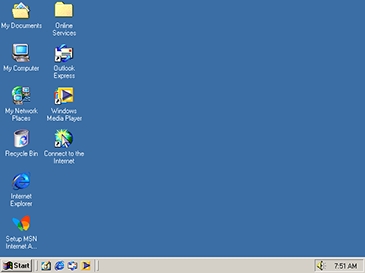ਵਿੰਡੋਜ਼ 10 ਦਾ ਅਗਲਾ ਨਿਰਮਾਣ ਕਿੰਨਾ ਸੰਪੂਰਣ ਜਾਪਦਾ ਹੈ, ਨਵੀਆਂ ਮੁਸ਼ਕਲਾਂ ਸਾਹਮਣੇ ਆਉਂਦੀਆਂ ਰਹਿੰਦੀਆਂ ਹਨ. ਵਿੰਡੋਜ਼ 10 ਨੂੰ ਸਾਫਟਵੇਅਰ ਜੰਕ ਨਾਲ ਨਵੀਨਤਮ ਅਪਡੇਟਾਂ ਜਾਂ ਸਿਸਟਮ ਗੜਬੜ ਵਿਚਲੀਆਂ ਕਮੀਆਂ ਦੁਆਰਾ ਰੀਸੈਟ ਜਾਂ ਰੋਲ ਕੀਤਾ ਜਾ ਸਕਦਾ ਹੈ ਜੋ ਪੀਸੀ ਨੂੰ ਹੌਲੀ ਕਰਦਾ ਹੈ ਅਤੇ ਇਸ ਨੂੰ ਤੇਜ਼, ਸਹੀ ਬਣਾਉਂਦਾ ਹੈ.
ਸਮੱਗਰੀ
- ਵਿੰਡੋਜ਼ 10 ਨੂੰ ਫੈਕਟਰੀ ਸੈਟਿੰਗਾਂ ਤੇ ਰੀਸੈਟ ਕਿਉਂ ਕਰੋ
- ਵਿੰਡੋਜ਼ 10 ਨੂੰ ਵਾਪਸ ਜਾਣ ਅਤੇ ਰੀਸੈਟ ਕਰਨ ਦੇ ਵਿਹਾਰਕ ਤਰੀਕੇ
- ਵਿੰਡੋਜ਼ 10 ਦੇ ਪਿਛਲੇ ਬਿਲਡ ਵਿਚ 30 ਦਿਨਾਂ ਵਿਚ ਵਾਪਸ ਕਿਵੇਂ ਰੋਲ ਕਰੀਏ
- ਨਵੀਨਤਮ ਵਿੰਡੋਜ਼ 10 ਅਪਡੇਟ ਨੂੰ ਕਿਵੇਂ ਵਾਪਸ ਲਿਆ ਜਾਵੇ
- ਵਿਡੀਓ: ਵਰਕਿੰਗ ਓਐਸ ਨਾਲ ਵਿੰਡੋਜ਼ 10 ਨੂੰ ਕਿਵੇਂ ਰੀਸੈਟ ਕਰਨਾ ਹੈ
- ਰਿਫਰੈਸ਼ ਟੂਲ ਦੀ ਵਰਤੋਂ ਕਰਕੇ ਵਿੰਡੋਜ਼ 10 ਦੀਆਂ ਫੈਕਟਰੀ ਸੈਟਿੰਗਾਂ ਨੂੰ ਕਿਵੇਂ ਰੀਸਟੋਰ ਕਰਨਾ ਹੈ
- ਵੀਡੀਓ: ਰਿਫਰੈਸ਼ ਟੂਲ ਦੀਆਂ ਖਾਮੀਆਂ
- ਸ਼ੁਰੂਆਤੀ ਸਮੱਸਿਆਵਾਂ ਦੇ ਮਾਮਲੇ ਵਿੱਚ ਵਿੰਡੋਜ਼ 10 ਨੂੰ ਕਿਵੇਂ ਰੀਸੈਟ ਕਰਨਾ ਹੈ
- BIOS ਵਿੱਚ ਫਲੈਸ਼ ਡਰਾਈਵ ਤੋਂ ਪੀਸੀ ਬੂਟ ਦੀ ਜਾਂਚ ਕੀਤੀ ਜਾ ਰਹੀ ਹੈ
- ਇੰਸਟਾਲੇਸ਼ਨ ਮੀਡੀਆ ਤੋਂ ਵਿੰਡੋਜ਼ 10 ਰੀਸੈਟ ਸ਼ੁਰੂ ਕਰਨਾ
- ਵਿੰਡੋਜ਼ 10 ਨੂੰ ਪਿਛਲੀਆਂ ਸਥਾਪਨਾਵਾਂ ਤੇ ਰੀਸੈਟ ਕਰਨ ਵਿੱਚ ਸਮੱਸਿਆਵਾਂ
ਵਿੰਡੋਜ਼ 10 ਨੂੰ ਫੈਕਟਰੀ ਸੈਟਿੰਗਾਂ ਤੇ ਰੀਸੈਟ ਕਿਉਂ ਕਰੋ
ਵਿੰਡੋਜ਼ 10 ਨੂੰ ਰੀਸੈਟ ਕਰਨ ਦੇ ਕਾਰਨ ਹੇਠ ਦਿੱਤੇ ਅਨੁਸਾਰ ਹਨ:
- ਬਹੁਤ ਸਾਰੇ ਪ੍ਰੋਗਰਾਮਾਂ ਨੂੰ ਸਥਾਪਤ ਕਰਨਾ, ਜੋ ਬਾਅਦ ਵਿਚ ਬੇਲੋੜੇ ਦੇ ਤੌਰ ਤੇ ਮਿਟਾ ਦਿੱਤੇ ਗਏ ਸਨ, ਪਰ ਵਿੰਡੋਜ਼ ਨੇ ਬਦਤਰ ਕਾਰਜ ਕਰਨਾ ਸ਼ੁਰੂ ਕਰ ਦਿੱਤਾ.
- ਹੌਲੀ ਪੀਸੀ ਦੀ ਕਾਰਗੁਜ਼ਾਰੀ. ਪਹਿਲੇ ਛੇ ਮਹੀਨਿਆਂ ਵਿੱਚ ਤੁਸੀਂ ਇੱਕ ਚੰਗਾ ਕੰਮ ਕੀਤਾ - ਫਿਰ ਵਿੰਡੋਜ਼ 10 ਨੇ "ਹੌਲੀ" ਹੋਣਾ ਸ਼ੁਰੂ ਕੀਤਾ. ਇਹ ਬਹੁਤ ਹੀ ਘੱਟ ਕੇਸ ਹੈ.
- ਤੁਸੀਂ ਸੀ ਡ੍ਰਾਈਵ ਤੋਂ ਨਿੱਜੀ ਫਾਈਲਾਂ ਦੀ ਨਕਲ / ਮੂਵਿੰਗ ਨੂੰ ਪਰੇਸ਼ਾਨ ਨਹੀਂ ਕਰਨਾ ਚਾਹੁੰਦੇ ਅਤੇ ਹਰ ਚੀਜ਼ ਨੂੰ ਛੱਡਣ ਦਾ ਇਰਾਦਾ ਕਰਨਾ ਚਾਹੁੰਦੇ ਹੋ ਕਿਉਂਕਿ ਇਹ ਇੱਕ ਅਣਮਿੱਥੇ ਸਮੇਂ ਲਈ ਸੀ.
- ਤੁਸੀਂ ਕੁਝ ਕੰਪੋਨੈਂਟਸ ਅਤੇ ਏਮਬੇਡਡ ਐਪਲੀਕੇਸ਼ਨਾਂ, ਸੇਵਾਵਾਂ, ਡਰਾਈਵਰਾਂ ਅਤੇ ਲਾਇਬ੍ਰੇਰੀਆਂ ਨੂੰ ਗਲਤ configੰਗ ਨਾਲ ਕੌਂਫਿਗਰ ਕੀਤਾ ਹੈ ਜੋ ਪਹਿਲਾਂ ਹੀ ਵਿੰਡੋਜ਼ 10 ਨਾਲ ਬੰਨ੍ਹੇ ਹੋਏ ਸਨ, ਪਰ ਉਨ੍ਹਾਂ ਨੂੰ ਲੰਬੇ ਸਮੇਂ ਲਈ ਸਮਝਣਾ ਨਹੀਂ ਚਾਹੁੰਦੇ, ਯਾਦ ਰੱਖਣਾ ਕਿ ਇਹ ਕਿਵੇਂ ਹੁੰਦਾ ਸੀ.
- ਵਿੰਡੋਜ਼ “ਬ੍ਰੇਕਸ” ਦੇ ਕਾਰਨ ਕੰਮ ਕਾਫ਼ੀ ਹੌਲੀ ਹੋ ਗਿਆ ਹੈ, ਅਤੇ ਸਮਾਂ ਮਹਿੰਗਾ ਹੈ: ਤੁਹਾਡੇ ਲਈ ਅੱਧੇ ਘੰਟੇ ਵਿੱਚ ਓਸ ਨੂੰ ਆਪਣੀ ਅਸਲ ਸੈਟਿੰਗ ਤੇ ਰੀਸੈਟ ਕਰਨਾ ਅਸਾਨ ਹੈ ਕਿ ਤੇਜ਼ੀ ਨਾਲ ਰੁਕਾਵਟ ਵਾਲੇ ਕੰਮ ਤੇ ਵਾਪਸ ਆਉਣਾ.
ਵਿੰਡੋਜ਼ 10 ਨੂੰ ਵਾਪਸ ਜਾਣ ਅਤੇ ਰੀਸੈਟ ਕਰਨ ਦੇ ਵਿਹਾਰਕ ਤਰੀਕੇ
ਵਿੰਡੋਜ਼ 10 ਦੇ ਹਰੇਕ ਬਾਅਦ ਦੇ ਨਿਰਮਾਣ ਨੂੰ ਪਿਛਲੇ ਇੱਕ ਨਾਲ "ਵਾਪਸ ਰੋਲਡ" ਕੀਤਾ ਜਾ ਸਕਦਾ ਹੈ. ਇਸ ਲਈ, ਤੁਸੀਂ ਵਿੰਡੋਜ਼ 10 ਅਪਡੇਟ 1703 ਤੋਂ ਵਿੰਡੋਜ਼ 10 ਅਪਡੇਟ 1607 ਤੱਕ ਵਾਪਸ ਜਾ ਸਕਦੇ ਹੋ.
ਵਿੰਡੋਜ਼ 10 ਦੇ ਪਿਛਲੇ ਬਿਲਡ ਵਿਚ 30 ਦਿਨਾਂ ਵਿਚ ਵਾਪਸ ਕਿਵੇਂ ਰੋਲ ਕਰੀਏ
ਹੇਠ ਦਿੱਤੇ ਕਦਮ ਚੁੱਕੋ:
- "ਸਟਾਰਟ - ਸੈਟਿੰਗਜ਼ - ਅਪਡੇਟ ਅਤੇ ਸੁਰੱਖਿਆ - ਰੀਸਟੋਰ" ਕਮਾਂਡ ਦਿਓ.

ਵਿੰਡੋਜ਼ 10 ਦੇ ਪਿਛਲੇ ਨਿਰਮਾਣ ਲਈ ਇੱਕ ਰੋਲਬੈਕ ਚੁਣੋ
- ਵਿੰਡੋਜ਼ 10 ਦੀ ਪੁਰਾਣੀ ਉਸਾਰੀ ਵੱਲ ਵਾਪਸ ਜਾਣ ਦੇ ਕਾਰਨਾਂ ਨੂੰ ਨੋਟ ਕਰੋ.

ਤੁਸੀਂ ਵਿੰਡੋਜ਼ 10 ਦੇ ਪਿਛਲੇ ਸੰਸਕਰਣ ਵਿਚ ਵਾਪਸੀ ਦੇ ਕਾਰਨ ਬਾਰੇ ਵਿਸਥਾਰ ਨਾਲ ਦੱਸ ਸਕਦੇ ਹੋ
- ਅੱਗੇ ਦਬਾ ਕੇ ਰੋਲਬੈਕ ਦੀ ਪੁਸ਼ਟੀ ਕਰੋ.

ਅਗਲੇ ਬਟਨ ਤੇ ਜਾਓ ਤੇ ਕਲਿਕ ਕਰਕੇ ਆਪਣੇ ਫੈਸਲੇ ਦੀ ਪੁਸ਼ਟੀ ਕਰੋ.
- ਪਿਛਲੀ ਅਸੈਂਬਲੀ ਵਿੱਚ ਦੁਬਾਰਾ ਵਾਪਸੀ ਦੀ ਪੁਸ਼ਟੀ ਕਰੋ.

ਵਿੰਡੋਜ਼ 10 ਰੋਲਬੈਕ ਦੁਬਾਰਾ ਪੁਸ਼ਟੀ ਕਰੋ
- ਵਿੰਡੋਜ਼ 10 ਰੋਲਬੈਕ ਪ੍ਰਕਿਰਿਆ ਲਈ ਅਰੰਭ ਬਟਨ ਤੇ ਕਲਿਕ ਕਰੋ.

ਅੰਤ ਵਿੱਚ, ਵਿੰਡੋਜ਼ 10 ਦੇ ਪਿਛਲੇ ਸੰਸਕਰਣ ਦੇ ਪਿਛਲੇ ਬਟਨ ਤੇ ਕਲਿਕ ਕਰੋ
OS ਅਪਡੇਟ ਰੋਲਬੈਕ ਕੀਤਾ ਜਾਵੇਗਾ. ਮੁੜ ਚਾਲੂ ਹੋਣ ਤੋਂ ਬਾਅਦ, ਪੁਰਾਣੀ ਅਸੈਂਬਲੀ ਪਿਛਲੇ ਹਿੱਸਿਆਂ ਨਾਲ ਅਰੰਭ ਹੋ ਜਾਵੇਗੀ.
ਨਵੀਨਤਮ ਵਿੰਡੋਜ਼ 10 ਅਪਡੇਟ ਨੂੰ ਕਿਵੇਂ ਵਾਪਸ ਲਿਆ ਜਾਵੇ
ਅਜਿਹੀ ਰੀਸੈਟ ਉਦੋਂ ਮਦਦ ਕਰਦੀ ਹੈ ਜਦੋਂ ਵਿੰਡੋਜ਼ 10 ਦੀਆਂ ਗਲਤੀਆਂ ਇਕ ਮਾਤਰਾ ਵਿਚ ਇਕੱਤਰ ਹੋ ਜਾਂਦੀਆਂ ਹਨ ਜਿਸ ਤੇ "ਚੋਟੀ ਦੇ ਦਸ" ਵਿਚ ਆਮ ਕਾਰਵਾਈ ਅਸੰਭਵ ਹੋ ਗਈ ਹੈ.
- ਵਿੰਡੋਜ਼ 10 ਦੇ ਉਸੇ ਰਿਕਵਰੀ ਸਬਮੇਨੂ ਤੇ ਵਾਪਸ ਜਾਓ.
- "ਕੰਪਿ computerਟਰ ਨੂੰ ਸ਼ੁਰੂਆਤੀ ਸਥਿਤੀ ਵਿੱਚ ਰੀਸਟੋਰ ਕਰੋ" ਕਾਲਮ ਵਿੱਚ "ਸਟਾਰਟ" ਬਟਨ ਤੇ ਕਲਿਕ ਕਰੋ.
- ਫਾਈਲਾਂ ਨੂੰ ਸੇਵ ਕਰਨ ਲਈ ਵਿਕਲਪ ਦੀ ਚੋਣ ਕਰੋ. ਕਿਸੇ ਹੋਰ ਵਿਅਕਤੀ ਨੂੰ ਪੀਸੀ ਵੇਚਣ ਜਾਂ ਤਬਦੀਲ ਕਰਨ ਵੇਲੇ, ਸੁਰੱਖਿਅਤ ਕੀਤੀਆਂ ਫਾਈਲਾਂ ਨੂੰ ਬਾਹਰੀ ਮੀਡੀਆ ਵਿੱਚ ਟ੍ਰਾਂਸਫਰ ਕਰੋ. ਇਹ ਵਿੰਡੋਜ਼ ਦੇ ਰੋਲਬੈਕ ਤੋਂ ਬਾਅਦ ਕੀਤਾ ਜਾ ਸਕਦਾ ਹੈ.

ਇਹ ਫੈਸਲਾ ਕਰੋ ਕਿ ਵਿੰਡੋਜ਼ 10 ਨੂੰ ਰੀਸੈਟ ਕਰਦੇ ਸਮੇਂ ਨਿੱਜੀ ਫਾਈਲਾਂ ਨੂੰ ਸੁਰੱਖਿਅਤ ਕਰਨਾ ਹੈ ਜਾਂ ਨਹੀਂ
- OS ਰੀਸੈੱਟ ਦੀ ਪੁਸ਼ਟੀ ਕਰੋ.

ਵਿੰਡੋਜ਼ 10 ਰੀਸੈੱਟ ਬਟਨ ਨੂੰ ਕਲਿੱਕ ਕਰੋ
ਵਿੰਡੋਜ਼ 10 ਰੀਸੈਟ ਕਰਨਾ ਸ਼ੁਰੂ ਕਰ ਦੇਵੇਗਾ.
ਵਿਡੀਓ: ਵਰਕਿੰਗ ਓਐਸ ਨਾਲ ਵਿੰਡੋਜ਼ 10 ਨੂੰ ਕਿਵੇਂ ਰੀਸੈਟ ਕਰਨਾ ਹੈ
ਰਿਫਰੈਸ਼ ਟੂਲ ਦੀ ਵਰਤੋਂ ਕਰਕੇ ਵਿੰਡੋਜ਼ 10 ਦੀਆਂ ਫੈਕਟਰੀ ਸੈਟਿੰਗਾਂ ਨੂੰ ਕਿਵੇਂ ਰੀਸਟੋਰ ਕਰਨਾ ਹੈ
ਅਜਿਹਾ ਕਰਨ ਲਈ, ਤੁਹਾਨੂੰ ਲਾਜ਼ਮੀ:
- ਜਾਣੂ ਵਿੰਡੋਜ਼ 10 ਰਿਕਵਰੀ ਸਬਮੇਨੂ 'ਤੇ ਜਾਓ ਅਤੇ ਵਿੰਡੋਜ਼ ਦੀ ਸਾਫ ਸਫਾਈ ਲਈ ਲਿੰਕ' ਤੇ ਕਲਿੱਕ ਕਰੋ.

ਰਿਫਰੈਸ਼ ਟੂਲ ਡਾਉਨਲੋਡ ਨੂੰ ਅਰੰਭ ਕਰਨ ਲਈ, ਮਾਈਕ੍ਰੋਸਾੱਫਟ ਵੈਬਸਾਈਟ ਦੇ ਲਿੰਕ ਤੇ ਕਲਿਕ ਕਰੋ
- ਮਾਈਕ੍ਰੋਸਾੱਫਟ ਵੈਬਸਾਈਟ ਤੇ ਜਾਓ ਅਤੇ "ਹੁਣੇ ਡਾਉਨਲੋਡ ਟੂਲ" ਤੇ ਕਲਿਕ ਕਰੋ (ਜਾਂ ਅਜਿਹਾ ਹੀ ਲਿੰਕ ਜਿਸਦਾ ਮਤਲਬ ਹੈ ਕਿ ਵਿੰਡੋਜ਼ 10 ਰਿਫਰੈਸ਼ ਟੂਲ ਡਾਉਨਲੋਡ ਕਰਨਾ ਹੈ).

ਪੰਨੇ ਦੇ ਹੇਠਾਂ ਆਰਟੀ ਡਾਉਨਲੋਡ ਲਿੰਕ ਤੇ ਕਲਿਕ ਕਰੋ
- ਡਾਉਨਲੋਡ ਕੀਤੀ ਐਪਲੀਕੇਸ਼ਨ ਲਾਂਚ ਕਰੋ ਅਤੇ ਵਿੰਡੋਜ਼ 10 ਰਿਫਰੈਸ਼ ਟੂਲ ਦੀਆਂ ਹਦਾਇਤਾਂ ਦੀ ਪਾਲਣਾ ਕਰੋ.

ਵਿੰਡੋਜ਼ ਰਿਫਰੈਸ਼ ਟੂਲ ਵਿਜ਼ਾਰਡ ਵਿਚ ਦਿੱਤੀਆਂ ਹਦਾਇਤਾਂ ਦੀ ਪਾਲਣਾ ਕਰੋ
ਵਿੰਡੋਜ਼ 10 ਰਿਫਰੈਸ਼ ਟੂਲ ਐਪਲੀਕੇਸ਼ਨ ਵਿੰਡੋਜ਼ 10 ਮੀਡੀਆ ਕ੍ਰਿਏਸ਼ਨ ਟੂਲ ਇੰਟਰਫੇਸ ਨਾਲ ਮਿਲਦੀ ਜੁਲਦੀ ਹੈ - ਸਹੂਲਤ ਲਈ, ਇਹ ਸੁਝਾਆਂ ਨਾਲ ਇੱਕ ਵਿਜ਼ਾਰਡ ਦੇ ਰੂਪ ਵਿੱਚ ਬਣਾਈ ਗਈ ਹੈ. ਮੀਡੀਆ ਨਿਰਮਾਣ ਟੂਲ ਵਾਂਗ, ਰਿਫਰੈਸ਼ ਟੂਲ ਤੁਹਾਨੂੰ ਨਿੱਜੀ ਡੇਟਾ ਬਚਾਉਣ ਦੀ ਆਗਿਆ ਦਿੰਦਾ ਹੈ. ਅਜਿਹਾ ਮੀਡੀਆ ਕ੍ਰਿਏਸ਼ਨ ਟੂਲ ਦਾ ਉਲਟਾ ਕੰਮ ਕਰਨਾ ਲੱਗਦਾ ਹੈ - ਅਪਡੇਟ ਨਹੀਂ, ਵਿੰਡੋਜ਼ 10 ਦਾ ਰੀਸੈੱਟ.
ਰੀਸੈਟ ਪ੍ਰਕਿਰਿਆ ਦੇ ਦੌਰਾਨ, ਪੀਸੀ ਕਈ ਵਾਰ ਮੁੜ ਚਾਲੂ ਹੋਵੇਗਾ. ਇਸਤੋਂ ਬਾਅਦ, ਤੁਸੀਂ ਵਿੰਡੋਜ਼ 10 ਨਾਲ ਕੰਮ ਕਰਨਾ ਅਰੰਭ ਕਰੋਗੇ, ਜਿਵੇਂ ਕਿ ਤੁਸੀਂ ਇਸਨੂੰ ਹੁਣੇ ਸਥਾਪਤ ਕੀਤਾ ਹੈ - ਬਿਨ੍ਹਾਂ ਐਪਲੀਕੇਸ਼ਨਾਂ ਜਾਂ ਗਲਤ ਓਐਸ ਸੈਟਿੰਗਜ਼ ਦੇ.
ਸੰਸਕਰਣ 1703 ਤੋਂ 1607/1511 ਤੱਕ ਰੋਲਬੈਕ ਅਜੇ ਤੱਕ ਨਹੀਂ ਕੀਤੀ ਗਈ - ਇਹ ਵਿੰਡੋਜ਼ 10 ਰਿਫਰੈਸ਼ ਟੂਲ ਲਈ ਭਵਿੱਖ ਦੇ ਅਪਡੇਟਾਂ ਦਾ ਕੰਮ ਹੈ.
ਵੀਡੀਓ: ਰਿਫਰੈਸ਼ ਟੂਲ ਦੀਆਂ ਖਾਮੀਆਂ
ਸ਼ੁਰੂਆਤੀ ਸਮੱਸਿਆਵਾਂ ਦੇ ਮਾਮਲੇ ਵਿੱਚ ਵਿੰਡੋਜ਼ 10 ਨੂੰ ਕਿਵੇਂ ਰੀਸੈਟ ਕਰਨਾ ਹੈ
ਓਪਰੇਸ਼ਨ ਦੋ ਪੜਾਵਾਂ ਵਿੱਚ ਕੀਤਾ ਜਾਂਦਾ ਹੈ: BIOS ਵਿੱਚ USB ਫਲੈਸ਼ ਡਰਾਈਵ ਤੋਂ ਲਾਂਚ ਦੀ ਜਾਂਚ ਕਰਨਾ ਅਤੇ ਖੁਦ OS ਨੂੰ ਰੀਸੈਟ ਕਰਨ ਲਈ ਵਿਕਲਪਾਂ ਦੀ ਚੋਣ ਕਰਨਾ.
BIOS ਵਿੱਚ ਫਲੈਸ਼ ਡਰਾਈਵ ਤੋਂ ਪੀਸੀ ਬੂਟ ਦੀ ਜਾਂਚ ਕੀਤੀ ਜਾ ਰਹੀ ਹੈ
ਇੱਕ ਉਦਾਹਰਣ ਏਐਮਆਈ ਦਾ BIOS ਸੰਸਕਰਣ ਹੈ, ਜੋ ਕਿ ਆਮ ਤੌਰ ਤੇ ਲੈਪਟਾਪਾਂ ਤੇ ਪਾਇਆ ਜਾਂਦਾ ਹੈ. ਬੂਟ ਹੋਣ ਯੋਗ USB ਫਲੈਸ਼ ਡ੍ਰਾਈਵ ਪਾਓ ਅਤੇ ਅਗਲੇ ਕਦਮ ਤੋਂ ਪਹਿਲਾਂ ਪੀਸੀ ਨੂੰ ਮੁੜ ਚਾਲੂ ਕਰੋ (ਜਾਂ ਚਾਲੂ ਕਰੋ).
- ਜਦੋਂ ਤੁਹਾਡੇ ਪੀਸੀ ਲਈ ਨਿਰਮਾਤਾ ਦਾ ਲੋਗੋ ਸਕ੍ਰੀਨ ਪ੍ਰਦਰਸ਼ਤ ਹੁੰਦੀ ਹੈ, ਤਾਂ F2 (ਜਾਂ ਡੈਲ) ਕੁੰਜੀ ਦਬਾਓ.

ਹੇਠਾਂ ਦਿੱਤਾ ਸਿਰਲੇਖ ਤੁਹਾਨੂੰ ਡੇਲ ਦਬਾਉਣ ਲਈ ਕਹਿੰਦਾ ਹੈ
- ਇੱਕ ਵਾਰ BIOS ਵਿੱਚ ਆਉਣ ਤੇ, ਬੂਟ ਸਬਮੇਨੂ ਖੋਲ੍ਹੋ.

ਬੂਟ ਸਬਮੇਨੂ ਚੁਣੋ
- ਹਾਰਡ ਡਿਸਕ ਡਰਾਈਵ - ਪਹਿਲੀ ਡਰਾਈਵ ("ਹਾਰਡ ਡਰਾਈਵਾਂ - ਪਹਿਲਾਂ ਮੀਡੀਆ") ਨੂੰ ਕਮਾਂਡ ਦਿਓ.

ਡਰਾਈਵਾਂ ਦੀ ਸੂਚੀ ਦਰਜ ਕਰੋ ਜੋ BIOS ਸੂਚੀ ਵਿੱਚ ਦਿਖਾਈ ਦੇ ਰਹੀਆਂ ਹਨ.
- ਆਪਣੀ ਫਲੈਸ਼ ਡਰਾਈਵ ਨੂੰ ਪਹਿਲੇ ਮਾਧਿਅਮ ਦੇ ਤੌਰ ਤੇ ਚੁਣੋ.

ਫਲੈਸ਼ ਡਰਾਈਵ ਦਾ ਨਾਮ ਉਦੋਂ ਨਿਰਧਾਰਤ ਹੁੰਦਾ ਹੈ ਜਦੋਂ ਇਹ USB ਪੋਰਟ ਵਿੱਚ ਪਾਇਆ ਜਾਂਦਾ ਹੈ
- F10 ਕੁੰਜੀ ਨੂੰ ਦਬਾਓ ਅਤੇ ਸੈਟਿੰਗ ਨੂੰ ਸੁਰੱਖਿਅਤ ਕਰਨ ਦੀ ਪੁਸ਼ਟੀ ਕਰੋ.

ਹਾਂ ਤੇ ਕਲਿਕ ਕਰੋ (ਜਾਂ ਠੀਕ ਹੈ)
ਹੁਣ PC USB ਫਲੈਸ਼ ਡਰਾਈਵ ਤੋਂ ਬੂਟ ਕਰੇਗਾ.
ਨਿਰਮਾਤਾ ਦੇ ਲੋਗੋ ਸਕ੍ਰੀਨ ਤੇ ਪ੍ਰਦਰਸ਼ਿਤ BIOS ਸੰਸਕਰਣ ਕੋਈ ਵੀ ਹੋ ਸਕਦਾ ਹੈ (ਅਵਾਰਡ, ਏ ਐਮ ਆਈ, ਫੀਨਿਕਸ). ਕੁਝ ਲੈਪਟਾਪਾਂ ਤੇ, BIOS ਵਰਜਨ ਬਿਲਕੁਲ ਨਹੀਂ ਦਰਸਾਇਆ ਜਾਂਦਾ ਹੈ - ਸਿਰਫ BIOS ਸੈਟਅਪ ਫਰਮਵੇਅਰ ਵਿੱਚ ਦਾਖਲ ਹੋਣ ਦੀ ਕੁੰਜੀ ਦੱਸੀ ਗਈ ਹੈ.
ਇੰਸਟਾਲੇਸ਼ਨ ਮੀਡੀਆ ਤੋਂ ਵਿੰਡੋਜ਼ 10 ਰੀਸੈਟ ਸ਼ੁਰੂ ਕਰਨਾ
ਕੰਪਿ untilਟਰ ਜਦੋਂ ਤੱਕ ਵਿੰਡੋਜ਼ 10 ਫਲੈਸ਼ ਡ੍ਰਾਈਵ ਤੋਂ ਬੂਟ ਹੋਣਾ ਸ਼ੁਰੂ ਨਹੀਂ ਹੁੰਦਾ ਉਦੋਂ ਤਕ ਇੰਤਜ਼ਾਰ ਕਰੋ ਅਤੇ ਹੇਠ ਲਿਖੋ:
- "ਸਿਸਟਮ ਰੀਸਟੋਰ" ਲਿੰਕ ਤੇ ਕਲਿਕ ਕਰੋ.

ਵਿੰਡੋਜ਼ 10 ਇਨਸਟਾਲ ਬਟਨ 'ਤੇ ਕਲਿੱਕ ਨਾ ਕਰੋ - ਇੱਥੇ ਉਹ ਰਿਕਵਰੀ ਦੇ ਨਾਲ ਸ਼ੁਰੂ ਹੁੰਦੇ ਹਨ
- "ਸਮੱਸਿਆ ਨਿਪਟਾਰਾ" ਵਿਕਲਪ ਦੀ ਜਾਂਚ ਕਰੋ.

ਵਿੰਡੋਜ਼ 10 ਨੂੰ ਸ਼ੁਰੂ ਕਰਦੇ ਸਮੇਂ ਸਮੱਸਿਆ ਨਿਪਟਾਰਾ ਨਿਪਟਾਰਾ ਚੁਣੋ
- ਆਪਣੇ ਪੀਸੀ ਨੂੰ ਰੀਸੈਟ ਕਰਨਾ ਚੁਣੋ.

ਪੀਸੀ ਰਿਟਰਨ ਚੁਣੋ
- ਜੇ ਤੁਸੀਂ ਇਸ ਪੀਸੀ ਦੀ ਵਰਤੋਂ ਕਰਨਾ ਜਾਰੀ ਰੱਖਦੇ ਹੋ ਤਾਂ ਫਾਈਲਾਂ ਨੂੰ ਸੁਰੱਖਿਅਤ ਕਰਨਾ ਚੁਣੋ.

ਤੁਸੀਂ ਫਾਈਲਾਂ ਨੂੰ ਨਾ ਸੁਰੱਖਿਅਤ ਕਰਨ ਦੀ ਚੋਣ ਕਰ ਸਕਦੇ ਹੋ ਜੇ ਤੁਸੀਂ ਪਹਿਲਾਂ ਉਹਨਾਂ ਨੂੰ ਕਿਸੇ ਹੋਰ ਟਿਕਾਣੇ ਤੇ ਨਕਲ ਕੀਤਾ ਹੈ
- ਵਿੰਡੋਜ਼ 10 ਦੇ ਰੀਸੈੱਟ ਦੀ ਪੁਸ਼ਟੀ ਕਰੋ. ਇਥੇ ਰੀਸੈੱਟ ਬੇਨਤੀ ਦਾ ਸੁਨੇਹਾ ਉਪਰੋਕਤ ਮੈਨੂਅਲਜ਼ ਵਿਚ ਵਿਚਾਰੇ ਗਏ ਨਾਲੋਂ ਬਹੁਤ ਵੱਖਰਾ ਨਹੀਂ ਹੈ.
ਜਦੋਂ ਰੀਸੈੱਟ ਪੂਰਾ ਹੋ ਜਾਂਦਾ ਹੈ, ਵਿੰਡੋਜ਼ 10 ਡਿਫਾਲਟ ਸੈਟਿੰਗਜ਼ ਨਾਲ ਅਰੰਭ ਹੋ ਜਾਵੇਗਾ.
ਵਿੰਡੋਜ਼ 10 ਇੰਸਟਾਲੇਸ਼ਨ ਫਲੈਸ਼ ਡਰਾਈਵ ਤੋਂ ਰੀਸੈਟ ਕਰਨਾ ਅਸਲ ਵਿੱਚ ਗੁੰਮੀਆਂ ਜਾਂ ਖਰਾਬ ਹੋਈਆਂ ਫਾਈਲਾਂ ਨੂੰ ਬਹਾਲ ਕਰਨਾ ਹੈ, ਜਿਸ ਕਾਰਨ ਓਐਸ ਸ਼ੁਰੂ ਨਹੀਂ ਹੋ ਸਕਿਆ. ਵਿੰਡੋਜ਼ ਰਿਕਵਰੀ ਵਿਕਲਪ ਵਿੰਡੋਜ਼ 95 ਤੋਂ ਬਾਅਦ ਮੌਜੂਦ ਹਨ (ਸ਼ੁਰੂਆਤੀ ਸਮੱਸਿਆਵਾਂ ਨੂੰ ਹੱਲ ਕਰਨਾ) - ਪਿਛਲੇ 20 ਸਾਲਾਂ ਦੌਰਾਨ ਚੁੱਕੇ ਗਏ ਕਦਮ ਬਿਨਾਂ ਕਿਸੇ ਛਲ ਕਮਾਂਡਾਂ ਨੂੰ ਦਾਖਲ ਕੀਤੇ ਵਧੇਰੇ ਸਮਝਣਯੋਗ ਹੋ ਗਏ ਹਨ.
ਵਿੰਡੋਜ਼ 10 ਨੂੰ ਪਿਛਲੀਆਂ ਸਥਾਪਨਾਵਾਂ ਤੇ ਰੀਸੈਟ ਕਰਨ ਵਿੱਚ ਸਮੱਸਿਆਵਾਂ
ਵਿੰਡੋਜ਼ 10 ਨੂੰ ਰੀਸੈਟ ਕਰਨ ਦੀ ਪ੍ਰਕਿਰਿਆ ਕਿੰਨੀ ਸਪਸ਼ਟ ਅਤੇ ਕਿੰਨੀ ਅਸਾਨ ਲੱਗ ਸਕਦੀ ਹੈ, ਕੁਝ ਮੁਸ਼ਕਲਾਂ ਇੱਥੇ ਹਨ.
- ਵਿੰਡੋਜ਼ 10 ਰੋਲਬੈਕ ਪਹਿਲਾਂ ਤੋਂ ਚੱਲ ਰਹੇ ਸਿਸਟਮ ਤੇ ਸ਼ੁਰੂ ਨਹੀਂ ਹੁੰਦਾ. ਤੁਸੀਂ ਰਿਕਵਰੀ ਲਈ ਵੱਖਰਾ ਮਹੀਨਾ ਪਾਰ ਕਰ ਚੁੱਕੇ ਹੋ, ਜਾਂ ਤੁਸੀਂ ਇਨ੍ਹਾਂ ਦਿਨਾਂ ਦੀ ਗਿਣਤੀ ਨੂੰ ਉੱਪਰ ਦੱਸੇ ਅਨੁਸਾਰ ਬੰਦ ਨਹੀਂ ਕੀਤਾ. ਸਿਰਫ ਓਐਸ ਨੂੰ ਦੁਬਾਰਾ ਸਥਾਪਤ ਕਰਨ ਵਿੱਚ ਸਹਾਇਤਾ ਮਿਲੇਗੀ.
- ਜਦੋਂ ਇੱਕ USB ਫਲੈਸ਼ ਡਰਾਈਵ ਜਾਂ ਡੀਵੀਡੀ ਪਾਈ ਜਾਂਦੀ ਹੈ ਤਾਂ ਵਿੰਡੋਜ਼ 10 ਰੀਸੈਟ ਵਿਕਲਪ ਪ੍ਰਦਰਸ਼ਤ ਨਹੀਂ ਹੁੰਦੇ. BIOS ਨਾਲ ਪੀਸੀ ਦੇ ਬੂਟ ਆਰਡਰ ਦੀ ਜਾਂਚ ਕਰੋ. ਇਹ ਸੁਨਿਸ਼ਚਿਤ ਕਰੋ ਕਿ DVD ਡਰਾਈਵ ਜਾਂ USB ਪੋਰਟਾਂ ਕੰਮ ਕਰ ਰਹੀਆਂ ਹਨ, ਅਤੇ ਭਾਵੇਂ DVD ਖੁਦ ਜਾਂ USB ਫਲੈਸ਼ ਡ੍ਰਾਇਵ ਪੜ੍ਹਨਯੋਗ ਹੈ. ਜੇ ਹਾਰਡਵੇਅਰ ਸਮੱਸਿਆਵਾਂ ਲੱਭੀਆਂ ਜਾਂਦੀਆਂ ਹਨ, ਤਾਂ ਇੰਸਟਾਲੇਸ਼ਨ DVD ਜਾਂ USB ਫਲੈਸ਼ ਡ੍ਰਾਈਵ ਨੂੰ ਤਬਦੀਲ ਕਰੋ, ਅਤੇ ਪੀਸੀ ਜਾਂ ਲੈਪਟਾਪ ਦੀ ਸੇਵਾ ਦਿਓ. ਜੇ ਅਸੀਂ ਕਿਸੇ ਟੈਬਲੇਟ ਦੀ ਗੱਲ ਕਰ ਰਹੇ ਹਾਂ, ਤਾਂ ਜਾਂਚ ਕਰੋ ਕਿ ਕੀ ਓਟੀਜੀ ਅਡੈਪਟਰ, ਮਾਈਕ੍ਰੋ ਯੂ ਐਸ ਬੀ ਪੋਰਟ, ਯੂ ਐਸ ਬੀ ਹੱਬ (ਜੇ ਇੱਕ USB-DVD ਡਰਾਈਵ ਵਰਤੀ ਜਾਂਦੀ ਹੈ) ਕੰਮ ਕਰ ਰਹੇ ਹਨ, ਅਤੇ ਕੀ ਟੈਬਲੇਟ USB ਫਲੈਸ਼ ਡਰਾਈਵ ਨੂੰ ਵੇਖਦੀ ਹੈ.
- ਵਿੰਡੋਜ਼ 10 ਨੂੰ ਰੀਸੈਟ / ਰੀਸਟੋਰ ਕਰਨਾ ਗਲਤ recordedੰਗ ਨਾਲ ਰਿਕਾਰਡ ਕੀਤੇ (ਮਲਟੀ) ਬੂਟ ਹੋਣ ਯੋਗ USB ਫਲੈਸ਼ ਡ੍ਰਾਈਵ ਜਾਂ DVD ਦੇ ਕਾਰਨ ਸ਼ੁਰੂ ਨਹੀਂ ਹੁੰਦਾ. ਆਪਣੇ ਇੰਸਟਾਲੇਸ਼ਨ ਮੀਡੀਆ ਨੂੰ ਦੁਬਾਰਾ ਲਿਖੋ - ਹੋ ਸਕਦਾ ਤੁਸੀਂ ਇਹ ਲਿਖਿਆ ਹੋਵੇ ਤਾਂ ਕਿ ਇਹ ਸਿਰਫ ਵਿੰਡੋਜ਼ 10 ਦੀ ਇੱਕ ਨਕਲ ਹੈ, ਨਾ ਕਿ ਬੂਟ ਹੋਣ ਯੋਗ ਡਰਾਈਵ. ਮੁੜ ਲਿਖਣਯੋਗ (ਡੀਵੀਡੀ-ਆਰਡਬਲਯੂ) ਡਿਸਕਾਂ ਦੀ ਵਰਤੋਂ ਕਰੋ - ਇਹ ਡਿਸਕ ਦੀ ਬਲੀਦਾਨ ਦਿੱਤੇ ਬਿਨਾਂ ਗਲਤੀ ਨੂੰ ਠੀਕ ਕਰ ਦੇਵੇਗਾ.
- ਵਿੰਡੋਜ਼ ਨੂੰ ਫੈਕਟਰੀ ਸੈਟਿੰਗਸ ਤੇ ਰੀਸੈਟ ਕਰਨਾ ਵਿੰਡੋਜ਼ 10 ਦੇ ਸਟਰਿਪ ਡਾ toਨ ਸੰਸਕਰਣ ਦੇ ਕਾਰਨ ਸ਼ੁਰੂ ਨਹੀਂ ਹੁੰਦਾ ਇਹ ਬਹੁਤ ਹੀ ਘੱਟ ਵਿਰਲਾ ਕੇਸ ਹੁੰਦਾ ਹੈ ਜਦੋਂ ਰਿਕਵਰੀ ਅਤੇ ਅਪਡੇਟ ਵਿਕਲਪ ਵਿੰਡੋਜ਼ ਅਸੈਂਬਲੀ ਤੋਂ ਬਾਹਰ ਰੱਖੇ ਜਾਂਦੇ ਹਨ - ਸਿਰਫ ਸਕ੍ਰੈਚ ਕਾਰਜਾਂ ਤੋਂ ਮੁੜ ਸਥਾਪਤ ਕਰਨਾ. ਆਮ ਤੌਰ 'ਤੇ, ਬਹੁਤ ਸਾਰੇ ਹੋਰ "ਬੇਲੋੜੇ" ਹਿੱਸੇ ਅਤੇ ਐਪਲੀਕੇਸ਼ਨਾਂ ਅਜਿਹੀਆਂ ਅਸੈਂਬਲੀ ਵਿੱਚੋਂ ਬਾਹਰ ਕੱ .ੀਆਂ ਜਾਂਦੀਆਂ ਹਨ, ਉਹ ਅਜਿਹੀ ਅਸੈਂਬਲੀ ਨੂੰ ਸਥਾਪਤ ਕਰਨ ਤੋਂ ਬਾਅਦ ਡ੍ਰਾਇਵ ਸੀ ਉੱਤੇ ਖਾਲੀ ਜਗ੍ਹਾ ਨੂੰ ਘਟਾਉਣ ਲਈ ਵਿੰਡੋਜ਼ ਗ੍ਰਾਫਿਕਲ ਸ਼ੈੱਲ ਅਤੇ ਹੋਰ "ਚਿੱਪਸ" ਨੂੰ ਕੱਟ ਦਿੰਦੇ ਹਨ. ਵਿੰਡੋਜ਼ ਦੇ ਪੂਰੇ ਬਿਲਡਜ਼ ਦੀ ਵਰਤੋਂ ਕਰੋ ਜੋ ਤੁਹਾਨੂੰ ਸਾਰੇ ਡਾਟੇ ਨੂੰ ਹਟਾਉਣ ਦੇ ਨਾਲ ਨਵੀਂ ਇੰਸਟੌਲੇਸ਼ਨ ਦਾ ਸਹਾਰਾ ਲਏ ਬੈਕ ਬੈਕ ਕਰਨ ਜਾਂ “ਰੀਸੈਟ” ਕਰਨ ਦੇਵੇਗਾ.
ਵਿੰਡੋ 10 ਨੂੰ ਵਾਪਸ ਜਾਣ ਜਾਂ ਫੈਕਟਰੀ ਸੈਟਿੰਗਜ਼ ਤੇ ਰੀਸੈਟ ਕਰਨਾ ਇੱਕ ਸਧਾਰਨ ਮਾਮਲਾ ਹੈ. ਕਿਸੇ ਵੀ ਸਥਿਤੀ ਵਿੱਚ, ਤੁਸੀਂ ਮਹੱਤਵਪੂਰਣ ਦਸਤਾਵੇਜ਼ਾਂ ਨੂੰ ਗੁਆਏ ਬਗੈਰ ਗਲਤੀਆਂ ਨੂੰ ਦੂਰ ਕਰੋਗੇ, ਅਤੇ ਤੁਹਾਡਾ ਸਿਸਟਮ ਦੁਬਾਰਾ ਇੱਕ ਘੜੀ ਵਾਂਗ ਕੰਮ ਕਰੇਗਾ. ਚੰਗੀ ਕਿਸਮਤ